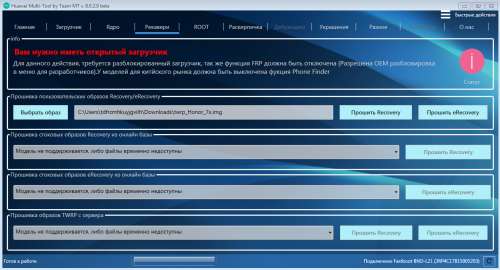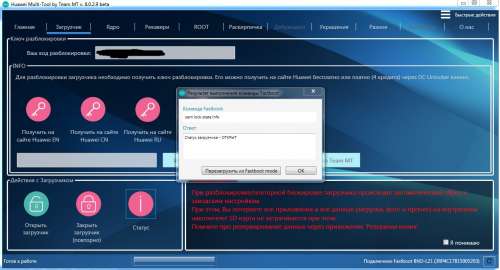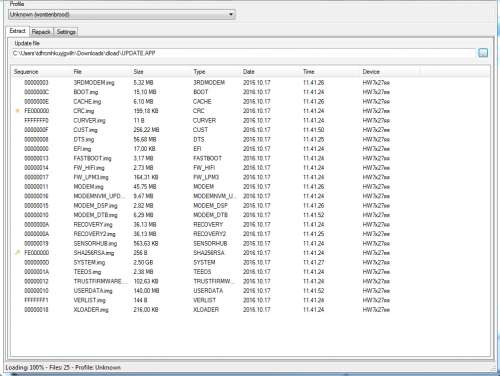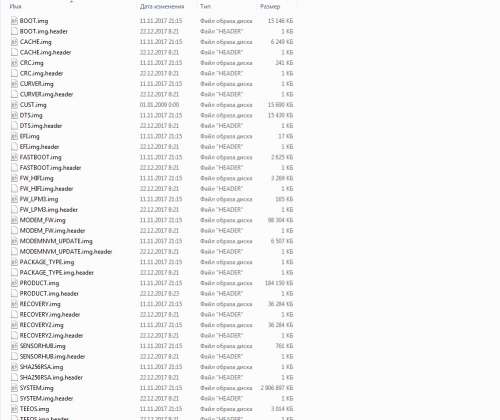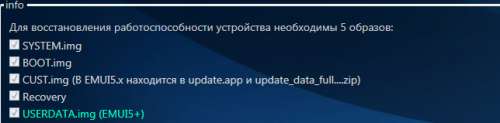Bnd l21 android 9
Подробное описание
Сообщение отредактировал Devil62 — 09.02.18, 11:38
Процесс получения Root прав:
- Скачать
SuperSU-v2.82.zip ( 5.53 МБ )
и поместить на внешнюю SDCard - Переходим TWRP( Перевод устройства в различные режимы)
- В TWRP ищем пункт «Установить» («Install») и выбираем с SDcard Supersu2.82.zip прошиваем
- После завершения делаем сброс Dalvik Cache перезагружаемся. Видим появилось приложение SuperSu (на новом рабочем столе)
Сообщение отредактировал Devil62 — 09.02.18, 11:39
Файлы update_full_BND-AL10_all_cn.zip и update_full_BND-TL10_cmcc_cn.zip
необходимо извлечь из архива (пароль: 4pda)
P.S. пришлось положить в архив с паролем т.к. Я .ДИСК иначе не хотел загружать
Сетевая папка с прошивками на Я .ДИСК
Сообщение отредактировал Devil62 — 09.02.18, 11:39
Сообщение отредактировал OXALIS — 21.12.17, 21:31
Уважаемый пользователь,
Установив данный пакет обновления, Вы повысите производительность и стабильность системы устройства.
[Советы]
1. Перед обновлением убедитесь, что на телефоне не был выполнен Root. Если во время обновления произойдет сбой, посетите официальный веб-сайт технической поддержки Huawei или авторизованный сервисный центр.
2. Это обновление не удалит Ваши персональные данные.
Сетевая папка с прошивками на Я .ДИСК
Внимание. Установка не проверена и т.к. для региона C10 до сих пор нет полного образа
в случае не удачи скорее всего придется обращаться в СЦ
Сообщение отредактировал Devil62 — 09.02.18, 11:39
Ну что же, я обещал, я делаю)
Оформление не смотрите, пишу на скорую руку.
Внимание! Китайская прошивка из шапки ПОЛНОСТЬЮ голая, кроме камеры, настроек, контактов, часов и почты там нету НИЧЕГО.
Я на своем BND-L21 тестировал прошивку от AL-10
Скачиваем прошивку. Полная прошивка должна быть весом >1.5 Гб все что меньше-это фиксы системы (даже размером в 1Гб может быть обычное критическое обновление).
(Список прошивок в шапке)
Далее качаем Huawei-MT Версии 8.x.x (ссылка в шапке)
и скачиваем кастомное рекавери. Я использую это
и подготовьте OTG кабель с флешкой, либо SD-карту более 4Гб места (с запасом).
На этом подготовка закончена.
Заходим в Huawei Multi-Tool (далее MT) и переводим телефон в режим фастбут (зажимаем «громкость -» и питание с подключенным usb к пк.).
Если все сделали правильно то должно отобразиться состояние телефона (нижний правый угол)
Ожидаем подключения к компу и проверяем на разблокированность загрузчик
| Теперь идем во вкладку «рекавери» и накатываем наш TWRP на телефон (выбираем кастомное рекавери, указываем полный путь к файлу и нажимаем прошить recovery, не прошейте eRecovery. ) теперь перезагружаемся в рекавери, и сносим ВСЕ (раздел wipe, advanced wipe и выбираем все кроме sd карты) После вайпа идем в главное меню и раздел mount и отключаем монтирование SD карты. Теперь самое главное идем по пути со скачанной прошивкой и вытаскиваем из архива файл update.APP Идем в MT раздел unbrick (раскирпичивание) и открываем extractor. если файл будет не битым то у вас будет что-то вроде этого P.S. Если нету файла userdata.img то все равно прошьется (на скрине папка с арабской системой, в китайской userdata не будет.) Но я уверен, что вы сразу спросите, почему у меня нету файла CUST.IMG? Это нормально. Этот файл содержит в себе настройки локализации. Его достаем, скачав апдейт на свою модель телефона. Название архива будет примерно таким: update_BND-L21C_hw_ru.zip заходим в этот архив и сразу в корне будет лежать либо version.img либо CUST.img, при перво случае просто вытащите его и переименуйте в CUST и скиньте в ту папку с системой. Далее проверяем и видим что около «куста» появилась галочка. Дело за малым. нажимаем Раскирпичка и ждем. Файл system.img будет распаковываться очень долго, поэтому это не программа зависла, это файл большой))) После окончания распкаовки просто перезапувскаем телефон, отключив его от компа. Поздравляю, вы достали телефон из преисподней) я на форуме появляюсь редко, по вопросам в Telegram @kallibr123 P.S. Осталась проблема в том, что Vendor может встать криво, для этого нужно вайпнуть раздел, а для этого нужно отмонтировать его, с чем я еще не разобрался Сообщение отредактировал Devil62 — 09.02.18, 11:25 Источник Bnd l21 android 9Подробное описание Сообщение отредактировал Devil62 — 09.02.18, 11:38 Процесс получения Root прав:
Сообщение отредактировал Devil62 — 09.02.18, 11:39 Файлы update_full_BND-AL10_all_cn.zip и update_full_BND-TL10_cmcc_cn.zip Сетевая папка с прошивками на Я .ДИСК Сообщение отредактировал Devil62 — 09.02.18, 11:39 Сообщение отредактировал OXALIS — 21.12.17, 21:31 Уважаемый пользователь, [Советы] Сетевая папка с прошивками на Я .ДИСК Сообщение отредактировал Devil62 — 09.02.18, 11:39 Ну что же, я обещал, я делаю) Оформление не смотрите, пишу на скорую руку. Внимание! Китайская прошивка из шапки ПОЛНОСТЬЮ голая, кроме камеры, настроек, контактов, часов и почты там нету НИЧЕГО. Я на своем BND-L21 тестировал прошивку от AL-10 Скачиваем прошивку. Полная прошивка должна быть весом >1.5 Гб все что меньше-это фиксы системы (даже размером в 1Гб может быть обычное критическое обновление). Далее качаем Huawei-MT Версии 8.x.x (ссылка в шапке) и скачиваем кастомное рекавери. Я использую это и подготовьте OTG кабель с флешкой, либо SD-карту более 4Гб места (с запасом). Заходим в Huawei Multi-Tool (далее MT) и переводим телефон в режим фастбут (зажимаем «громкость -» и питание с подключенным usb к пк.). Если все сделали правильно то должно отобразиться состояние телефона (нижний правый угол) Ожидаем подключения к компу и проверяем на разблокированность загрузчик
|